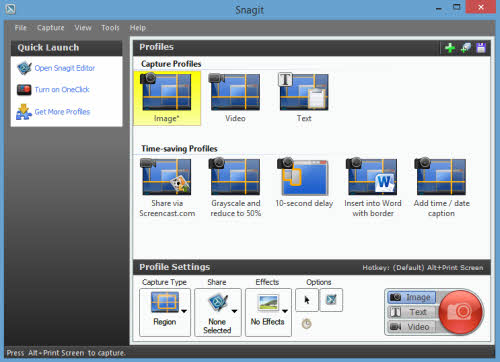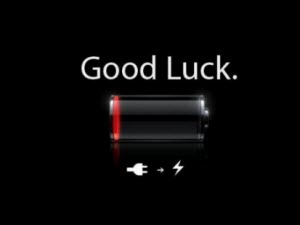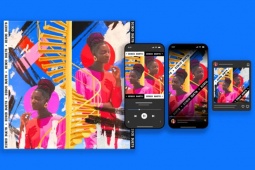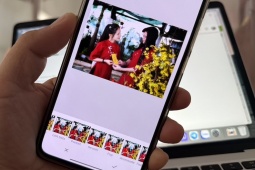Phần mềm quay phim, chụp ảnh màn hình đa năng
TechSmith Snapit là phần mềm giúp ghi lại những hình ảnh trên màn hình và biên tập chúng thật chuyên nghiệp.
Sau sự thành công của các phiên bản trước, hãng TechSmith vừa cho ra mắt Snapit 11 (SNI11) có sự thay đổi về giao diện và nâng cấp hàng loạt tính năng mới. Snapit 11 được cung cấp tại đây, tương thích với Windows XP/Vista/7/8/8.1/10.
Quay phim MP4
Ở phiên bản Snapit 10, định dạng *.avi được sử dụng để ghi lại các thao tác trên màn hình, tuy nhiên khi biên tập video bằng công cụ Snapit Editor thì vẫn còn một số lỗi nhỏ. Vì vậy, định dạng video khi quay phim màn hình bằng tính năng Video Capture trên SNI11 đã được đổi thành *.mp4, hứa hẹn sẽ hoạt động ổn định hơn và vẫn cho ra chất lượng tốt với bộ mã h.264.
Giao diện SNI11.
Để gọi sử dụng tính năng quay phim màn hình trên SNI11, bạn có thể thực hiện theo một trong hai cách sau:
Cách 1:
Trên giao diện chính của SNI11, bạn chọn Video trong danh mục Capture Profiles. Sau đó, nhấn nút Click to Capture > dùng chuột khoanh vùng diện tích màn hình muốn ghi các thao tác > nhấn nút Record (phím tắt: Shift + F9) để bắt đầu quay phim màn hình. Khi quay xong, bạn nhấn nút Stop hoặc tổ hợp phím Shift + F10.
Cách 2:
Bạn nhấn chuột phải vào biểu tượng SNI11 dưới góc phải màn hình > Mode > Video. Sau đó, chọn Capture Video hoặc nhấn phím Print/Screen trên bàn phím.
Hoàn thành quay phim màn hình, bạn có thể biên tập video thu được với nhiều công cụ chuyên nghiệp. Trong đó, tính năng Zoom đã đã được bổ sung thêm nhiều tùy chọn phong phú hơn, giúp bạn làm rõ những cih tiết quan trọng trong video nhanh chóng.
Chụp ảnh màn hình
SNI11 vẫn giữ những tùy chọn chụp ảnh màn hình thân quen: Windows (chụp một cửa sổ chỉ định), Region (chụp vùng chọn tùy ý), đặc biệt là tùy chọn Free Hand sẽ giúp bạn chụp ảnh màn hình rất linh động, không theo một khuôn khổ nhất định. Sau khi chọn Image > Capture Image, bạn sẽ được đưa tới công cụ biên tập ảnh (Snapit Editor).
Theo đó, bạn dễ dàng ghi chú, làm nổi bật các chi tiết quan trọng,… Đặc biệt, SNI11 được bổ sung công cụ Blur, giúp làm mờ, trong suốt hình ảnh khá hay. Ngoài ra, SNI11 đã loại bỏ một số định dạng ảnh ít được dùng như: .msp, .cal, .pcx, .raw,…
Ghi lại chữ trên màn hình
Cũng với thao tác chọn Mode > Text, rồi nhấn phím Print/Screen (hay chọn Capture Text), bạn đã có thể chụp lại những dòng chữ xuất hiện trên màn hình để biên tập như trên một văn bản đơn thuần.
Giao diện biên tập ảnh.
Chia sẻ trực tuyến các đoạn video
Với những đoạn video quay màn hình, bạn có thể chia sẻ lên mạng thật dễ dàng bằng chính SNI11. Trên giao diện biên tập video – Snapit Editor, bạn chọn thẻ Share, rồi chọn dịch vụ muốn chia sẻ đoạn video: Screencast.com, YouTube hay Camtasia Studio. Sau đó, khai báo thông tin tài khoản tại dịch vụ tương ứng đã chọn và đoạn video đã được chia sẻ nhanh chóng.